فهرست مطالب:
- مرحله 1: مرحله 1: دکمه ها را بخرید
- مرحله 2: مرحله 2: سیم ها را خریداری کنید
- مرحله 3: مرحله 3: برد آردوینو را بخرید
- مرحله 4: مرحله 4: نرم افزار آردوینو رایگان را بارگیری کنید
- مرحله 5: مرحله 5: برنامه در Arduino UNO App
- مرحله 6: برد آردوینو را به کامپیوتر/ سیم وصل کنید
- مرحله 7: کد خود را تأیید و بارگذاری کنید
- مرحله 8: بازی را انجام دهید

تصویری: بمب میمون: 8 قدم

2024 نویسنده: John Day | [email protected]. آخرین اصلاح شده: 2024-01-30 08:56

Monkey Bomb نام این بازی است. در این پروژه ، ما یک دکمه روی مدار آردوینو انجام می دهیم تا بتوانید با آن میمون بمب بازی کنید. این واقعا یک تجربه جالب برای انجام و بازی است ، بنابراین من به شما توصیه می کنم آن را انجام دهید.
مرحله 1: مرحله 1: دکمه ها را بخرید

برای ساخت این پروژه به یک دکمه نیاز دارید. نوع دکمه ای که استفاده می کنید و مقدار آن مهم نیست ، اما نمی تواند یک دکمه فشاری باشد. در پروژه من از دکمه های بازی استفاده کردم. می توانید آن را از اینجا خریداری کنید:
مرحله 2: مرحله 2: سیم ها را خریداری کنید

سیمها باید یک طرف نر داشته باشند. در یک طرف ، پین را باید با پخش جدا کرده و روی گیره های فلزی در پایین دکمه لحیم کنید. طرف دیگر ، با پین فلزی ، باید به برد آردوینو متصل شود. برای یک دکمه به دو سیم نیاز دارید ، بنابراین این روند را برای سیم دیگر تکرار کنید. می توانید آن را از اینجا خریداری کنید:
مرحله 3: مرحله 3: برد آردوینو را بخرید

شما نیاز به یک برد آردوینو دارید تا عملکرد دکمه های خود را نشان دهد. هنگامی که لحیم کاری سیم های مرحله دوم را به پایان رساندید ، می توانید یک سیم را به GND و یک سیم را به هر تعداد برد وصل کنید ، در مورد من ، از 2 استفاده کردم. Arduino Board UNO را می توانید در اینجا خریداری کنید:
مرحله 4: مرحله 4: نرم افزار آردوینو رایگان را بارگیری کنید

نرم افزار آردوینو برای برنامه نویسی استفاده می شود. هر کاری که می خواهید دکمه های شما انجام دهند ، باید در آنجا برنامه ریزی کنید.
در اینجا پیوندی برای بارگیری برنامه وجود دارد:
مرحله 5: مرحله 5: برنامه در Arduino UNO App

این قسمت مهم ترین است ، زیرا شما به دکمه خود یک عملکرد می دهید. این کد باید شامل کتابخانه صفحه کلید باشد که می توانید از اینجا بارگیری کنید: https://www.arduinolibraries.info/libraries/keyboa…. در این نسخه از برنامه ، اشکالی در این کتابخانه وجود دارد ، اما احتمالاً در به روز رسانی های بعدی. کد از این کد آردوینو به عنوان مرجع استفاده می کند: https://www.arduino.cc/fa/Reference/KeyboardWrite ، اما ما نسخه بهبود یافته ای را تهیه کرده ایم که می توانید آن را در تصویر بررسی کنید. دکمه شما را برای انجام عملکرد یک پیکان بالا تنظیم می کند
مرحله 6: برد آردوینو را به کامپیوتر/ سیم وصل کنید

برد Arduino را با استفاده از کابل Arduino Usb که به همراه برد Arduino شما ارائه می شود ، به رایانه خود وصل کنید. سپس ، یک سیم را به GND و سیم دیگر را به 2 وصل کنید. طرف دیگر سیمها را به سیمهایی که دکمه آنها را به گیره های دکمه در پایین آن وارد می کند ، وصل کنید.
مرحله 7: کد خود را تأیید و بارگذاری کنید

دکمه تأیید را در گوشه سمت چپ بالای برنامه آردوینو فشار دهید. سپس ، بررسی کنید که آیا همه چیز روی مدار متصل است و کد را روی برد بارگذاری کنید. اکنون دکمه شما عملکرد پیکان بالا را به دکمه شما داده است.
مرحله 8: بازی را انجام دهید

در این سایت می توانید بمب میمون را با دکمه خود در ابتدا بازی کنید.
scratch.mit.edu/projects/254099041/
این یک بازی است که توسط گروه من ایجاد شده است و فقط از پیکان بالا استفاده می کند.
توصیه شده:
میمون Animatronics: 4 مرحله

Animatronics Monkey: Animatronics به عروسک های مکاترونیک اشاره دارد. آنها یک نوع مدرن از اتومات هستند و اغلب برای به تصویر کشیدن شخصیت ها در فیلم ها و جاذبه های پارک موضوعی مورد استفاده قرار می گیرند. قبل از اصطلاح & quot؛ animatronics & quot؛ متداول شد ، آنها معمولاً
بمب MAKEY: 8 مرحله

MAKEY BOMB: MAKEY BOMB یک پروژه الکترونیکی اساسی است که از Makey Makey و Scratch برای ایجاد یک بازی که خلع سلاح یک بمب را شبیه سازی می کند ، استفاده می کند. این یک فعالیت غنی برای آموزش برنامه نویسی بلوک ، نمونه سازی ساده ، الکترونیک اولیه و توسعه رابط است
ساعت زنگ دار با صدای بلند با الهام از بمب تایم با فقط 5 جزء: 3 مرحله

ساعت زنگ دار با صدای بلند با الهام از بمب Time Time با 5 جزء: من این ساعت زنگ دار با قابلیت ساخت Time Bomb را ایجاد کردم که تضمین می شود شما را صبح ها بیدار کند. من از مواد ساده ای استفاده می کردم که در خانه من وجود داشت. همه اقلام مورد استفاده به راحتی در دسترس و ارزان هستند. این بمب ساعتی باعث ایجاد زنگ خطر شد
میمون USB Ruben the Pooping Data: 5 Step
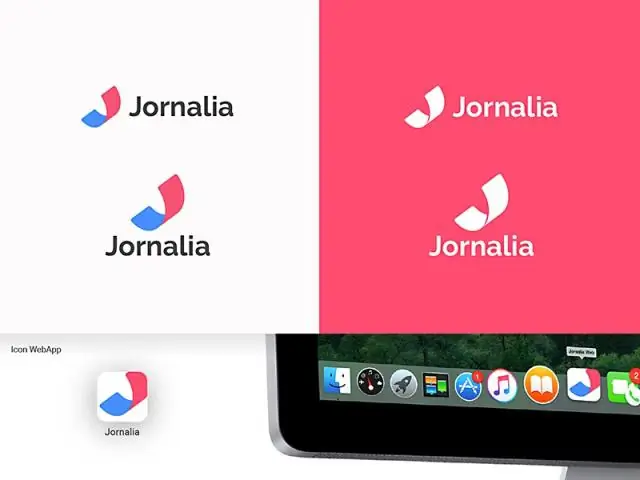
Ruben the Data Pooping Usb Monkey: که نمی خواهد میمون/خرس/ect خود را وصل کند. وارد رایانه خود شوند و فایل ها را بارگیری کنند ؟؟؟؟؟ p.s متاسفم اگر عکسها کمی تار هستند :(
میمون دی سی: 8 مرحله (همراه با تصاویر)

DC Monkey: آیا تا به حال از جعبه های قدیمی پروژه خسته شده اید؟ معمولاً از جعبه های پلاستیکی نازک Altoids یا Radio Shack به عنوان موارد استفاده می شود. بسیاری از جایگزین های خلاقانه و جالب دیگر وجود دارد. برای این پروژه ، ما از چغندرهای کدو تنبل استفاده می کنیم. آره،
